在 Photoshop 中創(chuàng)建光影效果可以通過多種方法實(shí)現(xiàn),下面是一種常見的方法:
1. 打開你的圖像或創(chuàng)建一個(gè)新的圖層。
2. 在圖層面板中,確保你的圖像是作為一個(gè)單獨(dú)的圖層而不是背景圖層存在。如果圖像的背景是鎖定的或背景圖層,你需要先將其轉(zhuǎn)換為可編輯的圖層。你可以雙擊背景圖層,然后點(diǎn)擊"確定"或直接將背景圖層拖動(dòng)到新建圖層圖標(biāo)上。
3. 在圖層面板中,創(chuàng)建一個(gè)新的空白圖層,用于添加光影效果。確保該圖層位于你想要添加光影的圖像圖層之上。
4. 在工具欄中選擇畫筆工具(Brush Tool)。
5. 在選項(xiàng)欄中,選擇一個(gè)合適的畫筆大小和硬度,以及適當(dāng)?shù)墓庥邦伾3S玫墓庥邦伾ò咨\灰色或者其他與圖像場(chǎng)景相匹配的顏色。
6. 在新建的圖層上使用畫筆工具,通過點(diǎn)擊和繪制來添加光影效果。你可以根據(jù)場(chǎng)景需要,將光影應(yīng)用在圖像的特定區(qū)域,如物體邊緣、凸起部分、光源投射的區(qū)域等。
7. 調(diào)整光影圖層的不透明度(Opacity)和混合模式(Blend Mode),以使光影效果與圖像更好地融合。常用的混合模式包括疊加(Overlay)、柔光(Soft Light)等。
8. 如果需要進(jìn)一步調(diào)整光影效果,你可以使用調(diào)整圖層(Adjustment Layer)或過濾器(Filter)等功能進(jìn)行微調(diào)。例如,你可以使用曲線調(diào)整圖層(Curves Adjustment Layer)來調(diào)整光影的對(duì)比度,或者使用模糊濾鏡(Blur Filter)來柔化光影的邊緣。
9. 完成光影效果后,你可以保存圖像并導(dǎo)出為所需的文件格式。
這只是一種常見的方法來創(chuàng)建光影效果,你可以根據(jù)自己的創(chuàng)意和需求嘗試不同的工具和技術(shù)來實(shí)現(xiàn)更多樣化的效果。











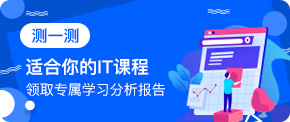










 京公網(wǎng)安備 11010802030320號(hào)
京公網(wǎng)安備 11010802030320號(hào)